LINE公式アカウントを運用していると、「LINEビジネスマネージャー」という言葉を目にする機会が増えています。
特に2025年6月以降、新しくLINE公式アカウントを作成しようとした際に、ビジネスマネージャーとの紐付けが求められるようになり、「何のためのものなのか」と疑問に感じた方も多いのではないでしょうか。
そこで、この記事では以下の内容を解説していきます。
- LINEビジネスマネージャーとは
- LINE公式アカウントとの関係
- ビジネスマネージャーでできること
- 設定方法
- 費用
- 注意点
これからLINE公式アカウントやLINE広告の利用を検討している人にも読んでもらいたい内容になっています。ぜひこの記事を参考にしてくださいね。

LINEビジネスマネージャーとは
LINEビジネスマネージャーとは、LINEヤフーが提供するビジネス向けの管理プラットフォームです。
LINE公式アカウントやLINE広告、Yahoo!広告など、LINEヤフーが提供する複数のサービスを、まとめて管理・連携するための仕組みとして用意されています。
そのため、LINE公式アカウントの配信内容を作成したり、ユーザーにメッセージを送ったりするツールではなく、アカウントやデータ、権限を整理するための「管理のための基盤」という位置づけになります。
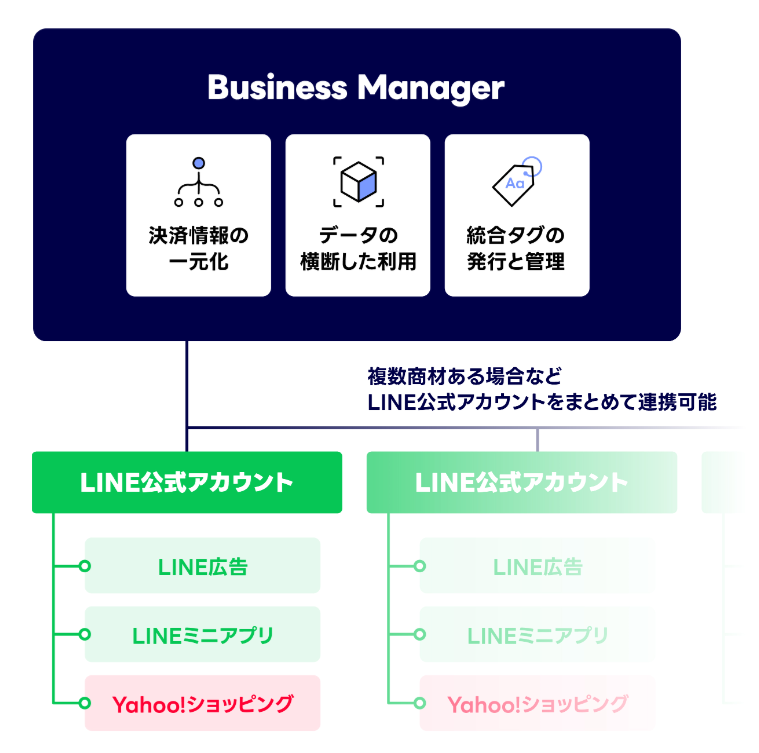
LINE公式アカウントとの関係
ビジネスマネージャーを利用することで、LINE公式アカウントの友だちに対してLINE広告を配信できます。サービスを横断したプロモーションやキャンペーンを実施でき、より効果的なマーケティング施策が可能です。
参照元:https://www.lycbiz.com/jp/service/business-manager/
また、2025年6月より、LINE公式アカウントを新規で開設する場合はビジネスマネージャーとの紐付けが「必須」となりました。
この変更により、LINE公式アカウントは、必ずビジネスマネージャー上に作成される「組織」に属した状態で管理されるようになっています。
さらに今後は、既存のLINE公式アカウントも含めて、2026年3月頃を目処に「すべてのLINE公式アカウント」でビジネスマネージャーとの接続を「必須」となる予定です。
参照元:https://www.lycbiz.com/jp/news/line-official-account/20250617/
LINEビジネスマネージャーでできること
LINEビジネスマネージャーでできることを2つ紹介します。
- データの蓄積・結合
- 配信への活用
それぞれ詳しくみてみましょう。
データの蓄積・結合
LINEビジネスマネージャーを活用することで、下記のようなデータの蓄積が可能です。
- LINE公式アカウントのデータ
- Yahoo! JAPANデータ
- クライアントデータ
- LINEヤフーグループサービスのデータ
- 外部データ
このように、それぞれのデータを蓄積して連携できます。
配信への活用
LINEビジネスマネージャーを使うと、統合したデータを活用した配信も可能です。
LINE公式アカウントの配信やLINE広告の配信への活用などオーディエンスを横断活用することで、これまで以上に最適なコミュニケーションを実現できます。
参照元:https://lymcampus.jp/line-ads/courses/businessmanager-da/lessons/oada-2-1-2
LINEビジネスマネージャーの設定方法
LINEビジネスマネージャーの設定方法を紹介します。
LINEビジネスマネージャーを利用する際に参考にしてみてください。
1.ビジネスマネージャーの組織を作成する
まずはLINEビジネスマネージャーの管理画面にログインします。
ビジネスマネージャーのサイト:https://data.linebiz.com/solutions/business-manager
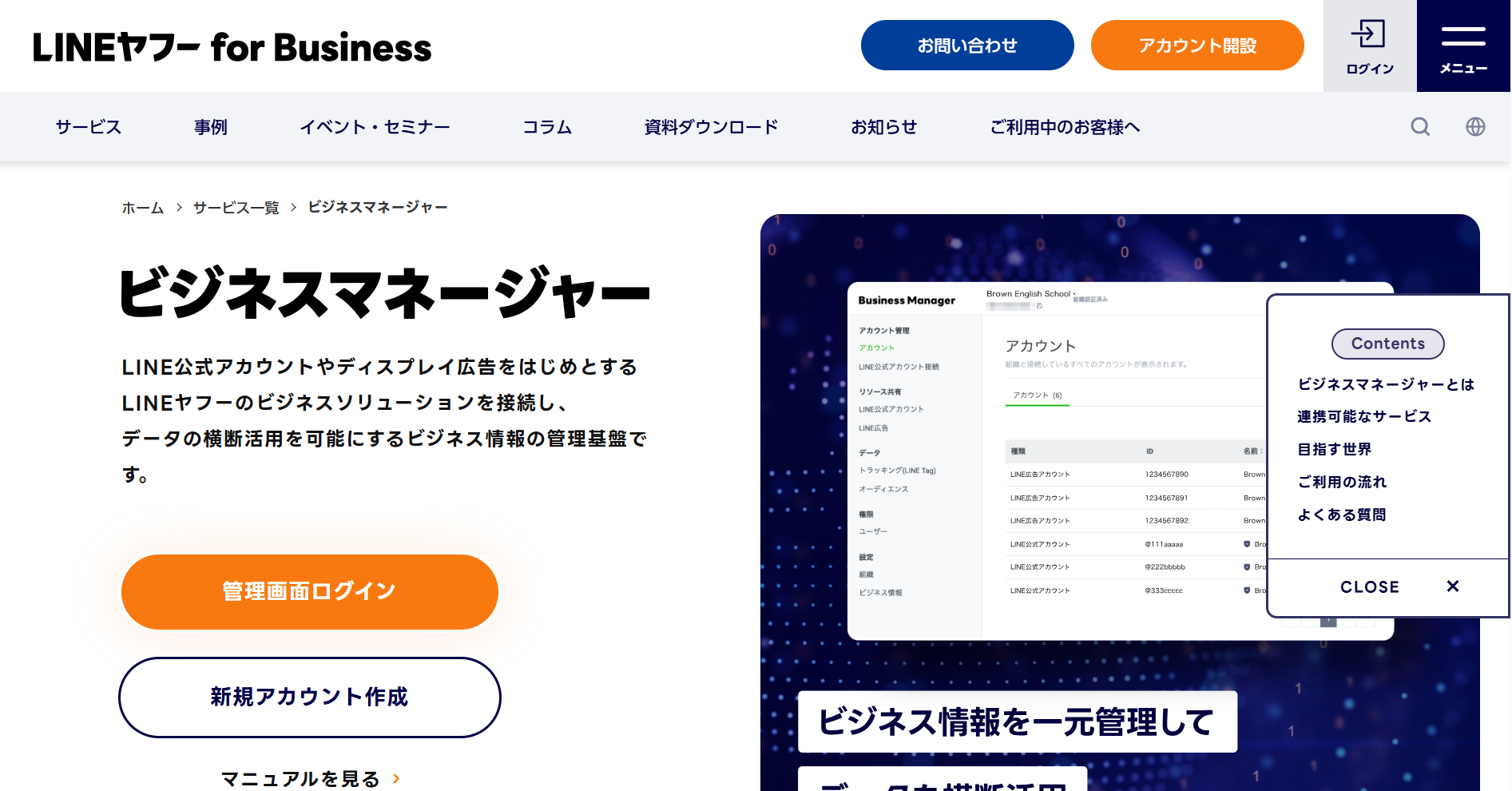
次に「組織を作成」をクリックし、 作成する組織の名前を入力して「組織情報」「ビジネス情報」を入力します。
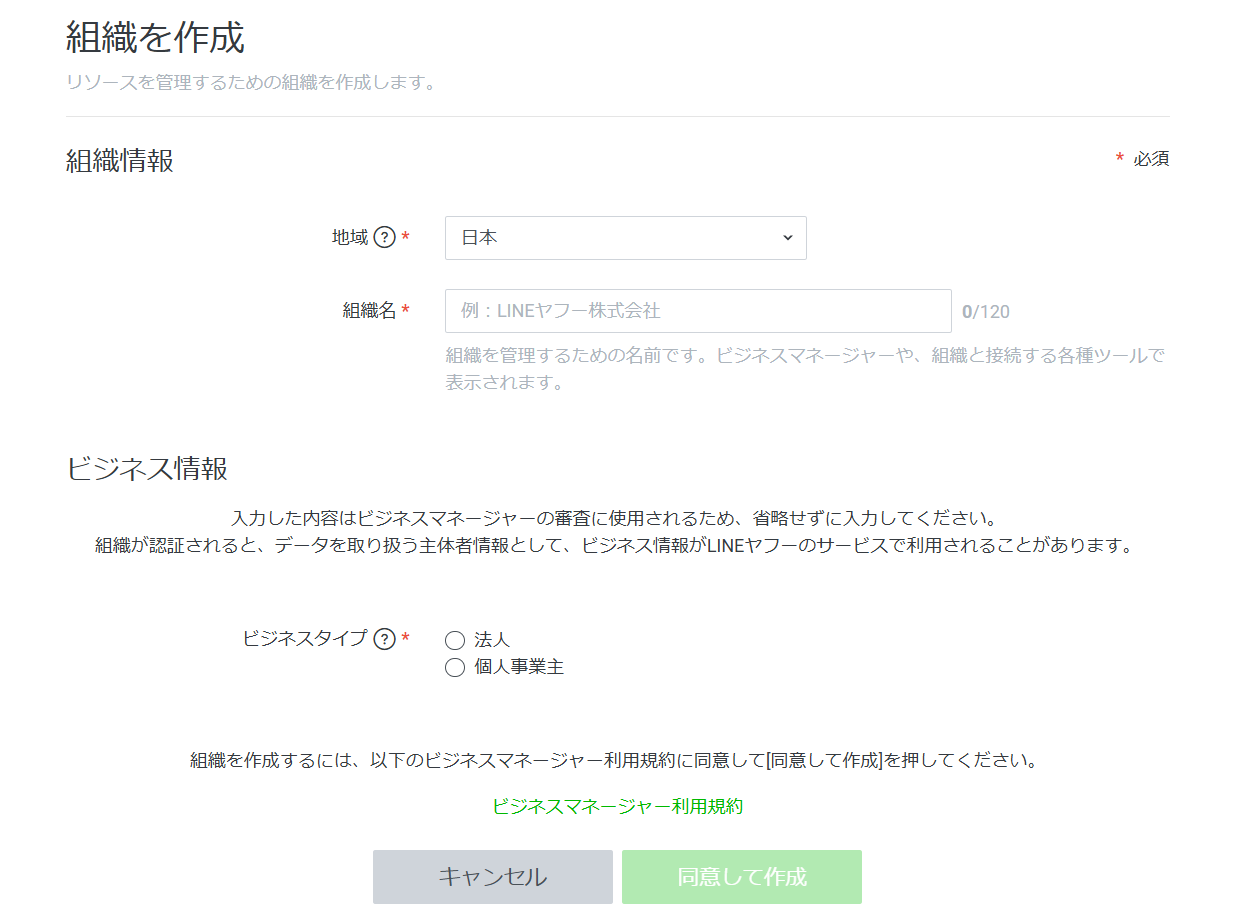
最後に、「同意して作成」を選択すれば完了です。
付与したい権限を選択して招待URLを生成し、招待したいユーザーにメールで送付しましょう。
設定したメールアドレス宛に、認証審査の確認メールが届くので、メールを確認して認証を完了させましょう。
なお、LINE公式アカウントのように、ビジネスマネージャーでも管理者を複数登録することが可能です。
2.アカウントへの接続をする
LINE公式アカウントの組織への接続方法を紹介します。
①「LINE Official Account Manager」にログインして「設定」を選択
②次に、「アカウント設定」下部の「組織(ビジネスマネージャー)」の「接続する」を選択
③ビジネスマネージャーの接続先の組織ID(BM+11桁の数字)を入力して、「URLを発行」を選択
④承認画面で同意をクリックすれば接続が完了
ただし、接続リクエスト用URLの有効期限は168時間なので、期限内に注意しましょう。
3.認証審査を行う
下記の条件が満たされると、自動的に認証審査が開始されます。
- ビジネス情報が入力済み
- メール認証済み
- 接続アカウントが1つ以上ある
※LINE公式アカウントの場合は審査開始に、認証済アカウントである必要があります
認証審査では以下の点が確認されます。
①組織の認証 (組織を所有する法人/個人事業主の認証)
法人の実在とその法人に属する方が所有するビジネスマネージャーであることを確認する
②アカウント接続の認証 (組織とアカウントの所有者の一致を認証)
接続先のビジネスマネージャー組織と各アカウントの広告主が一致することを確認する
ステータス欄が「認証済み」になると、オーディエンスなどの共有が可能になります。
ステータスの詳細は、下記のマニュアルを参考にしてみてください。
参照元:https://www.lycbiz.com/jp/manual/BusinessManager/BMshare004/
4.リソースの共有
LINEビジネスマネージャーには、オーディエンスやLINE Tagといったリソースを、同じ組織内で共有するための仕組みがあります。これにより、LINE広告やYahoo!広告など、組織にひも付いた複数のサービス間で、同じオーディエンスを利用できるようになります。
共有するリソースは、ビジネスマネージャーの管理画面から選択できます。詳しい共有方法は、下記のマニュアルを参考にしてください。
参照元:https://www.lycbiz.com/jp/manual/BusinessManager/BMmaniyuarushare003/
LINEビジネスマネージャーの費用
LINEビジネスマネージャーは基本的に無料で利用でき、利用料金はかかりません。
ただし、LINE公式アカウントやLINE広告のプランによっては、料金がかかる場合があります。
LINEビジネスマネージャーを使う際の注意点
LINEビジネスマネージャーを使う際の注意点を2つ紹介します。
それぞれ詳しくみてみましょう。
原則、1企業1組織の作成を推奨
LINEビジネスマネージャーは、原則として1つの企業につき1つの組織を作成することが推奨されています。
1企業で複数のビジネスマネージャー組織の作成は可能ですが、管理が煩雑になるため、複数のブランドをもつ企業であっても、1つの組織に各ブランドのLINE公式アカウントなどを接続して管理することが一般的です。
アカウント開設や紐づけには審査が必要
LINEビジネスマネージャーは、組織単位での利用が前提です。
そのため、ビジネスマネージャーを開設する際には、開設する組織の審査を受ける必要があります。さらにアカウントを組織に接続する際にも、所有者が同一組織か確認する審査があります。
審査は約5営業日ほどかかるため、時間に余裕をもって開設するのがおすすめです。
LINEビジネスマネージャーでデータを有効活用しよう
LINEビジネスマネージャーは、LINE公式アカウントや広告アカウントを、組織単位で管理・連携するためのデータ活用基盤のことです。LINE公式アカウントの友だちに対してLINE広告を配信できるため、効果的にアプローチできます。
現在、LINE公式アカウントを新規で作成する場合、ビジネスマネージャーとの紐付けが必須となっています。
また、今後は既存のLINE公式アカウントとの紐付けも必要になるため、LINEビジネスマネージャーの仕組みを理解しておくことが重要です。
LINEビジネスマネージャーでデータを活用し、効果的なマーケティング施策をしましょう。
▼株式会社エフ・コードでは、「hachidori」を提供しています。
hachidoriは、配信設定やタグ設計はもちろん、施策の提案・改善まで専任担当がサポートする
“成果直結型のLINEマーケティング支援ツール”です。
まずは機能や活用事例についてまとめた、サービス資料をダウンロードしてみてください。
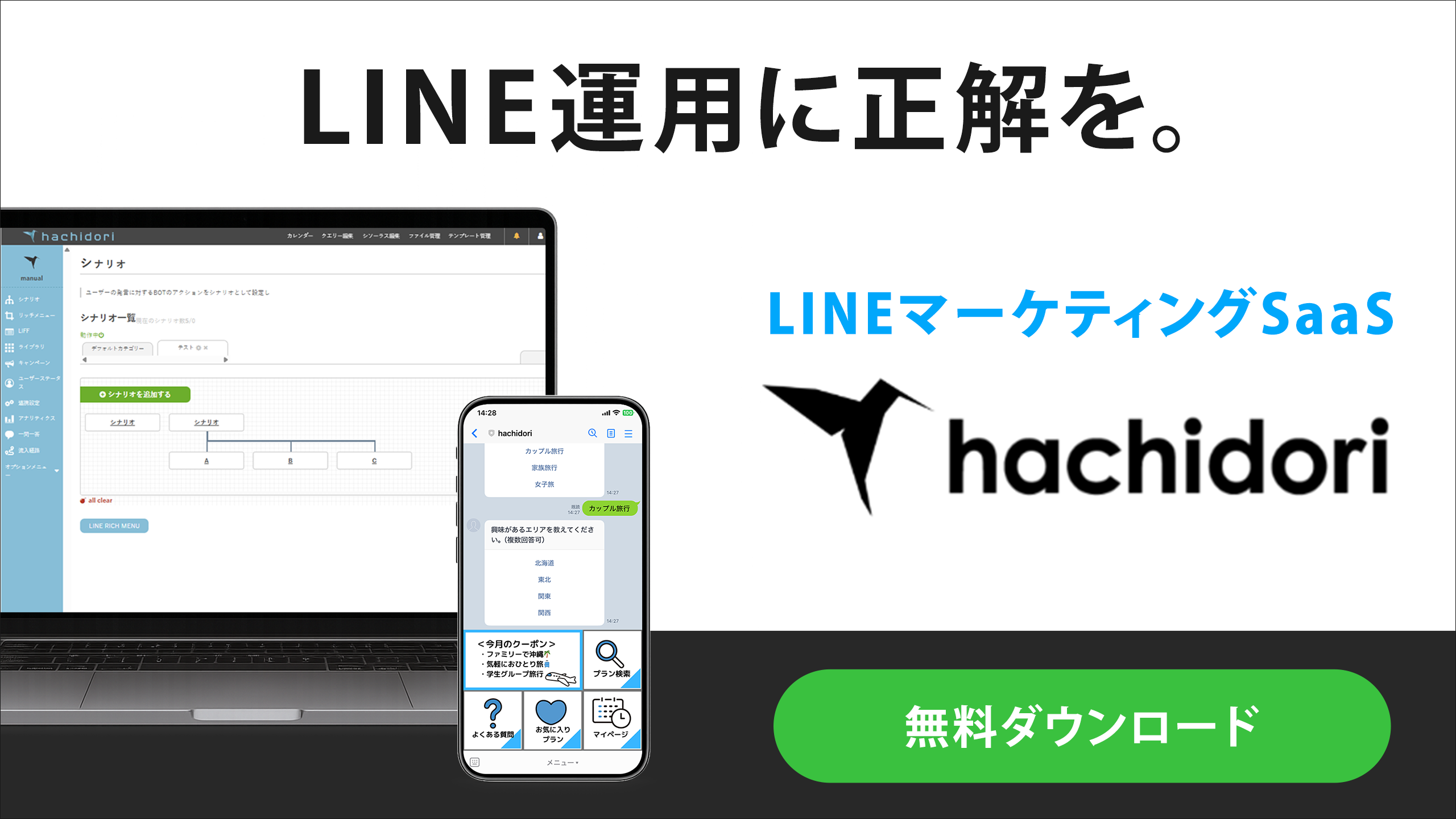
![[ロゴ] 株式会社エフ・コード](/assets/img/layout/header_title.svg)


